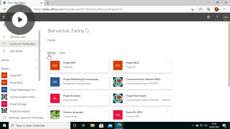Configuration de projets
Project 2013 (Windows)
| Débutant
- 10 vidéos | 1h 1m 42s
- Obtient un badge
Commencez à utiliser Project 2013. Explorez l'interface et les modes d'affichage, apprenez à utiliser les modèles, naviguez entre plusieurs documents et utilisez les outils afin de travailler avec les éléments de vos documents.
EN SUIVANT CE COURS
-
6m 14sPour bien commencer avec Project 2013, apprenez à créer un nouveau document. Voyez aussi comment retrouver puis ouvrir des documents déjà existants. Gagnez du temps en retrouvant rapidement les documents sur lesquels vous travaillez fréquemment. ACCÈS GRATUIT
-
5m 57sUn projet possède une hiérarchie très précise. En effet, vous avez différents niveaux de tâches ou encore des ressources à gérer. Différents moyens vous sont proposés pour naviguer sur votre document avec Project 2013. Par exemple, vous pouvez utiliser l'ascenseur, afficher les tâches suboordonnées... ACCÈS GRATUIT
-
3. Utiliser les modèles de projet6m 57sPour réaliser plus vite vos projets dans Project 2013, il est possible de s'aider des modèles. Ainsi, vous pouvez créer un document à partir de tâches existantes. Vous pourrez utiliser les modèles de Project ou vos propres documents. ACCÈS GRATUIT
-
4. Naviguer dans le logiciel6m 2sPour bien utiliser Project 2013, il est important de bien comprendre comment l'interface est organisée. Vous allez voir comment fonctionne le ruban, et comment retrouver rapidement un outil ou une information dont vous avez besoin. ACCÈS GRATUIT
-
5. Gérer l'affichage de son document7m 26sSuivant ce que vous souhaitez faire, vous n'allez pas utiliser le même mode d'affichage. Project 2013 intègre des vues différentes : certaines sont réservées aux tâches et d'autres aux ressources. Vous verrez ensuite comment modifier les options d'affichage. ACCÈS GRATUIT
-
6. Gérer les vues d'affichage6m 52sDès que vous apportez des modifications à votre diagramme, elles sont automatiquement sauvegardées dans la vue d'affichage sélectionnée. ACCÈS GRATUIT
-
7. Utiliser les zooms5m 55sLe zoom de Project 2013 permet de modifier l'échelle de ce qui est affiché à l'écran. Vous pourrez ainsi agrandir une feuille de calcul pour voir en détail une zone particulière. Vous pourrez au contraire effectuer un zoom arrière pour voir l'ensemble d'un diagramme de Gantt. ACCÈS GRATUIT
-
8. Circuler entre ses documents6m 54sSi vous avez besoin de travailler en même temps sur plusieurs documents, vous pouvez les ouvrir dans plusieurs fenêtres avec Project 2013. Apprenez à gérer ces fenêtres pour personnaliser leur affichage et basculer facilement de l'une à l'autre. ACCÈS GRATUIT
-
9. Copier et coller4m 44sGagnez du temps en créant vos projets ou vos rapports à l'aide des outils du presse-papier. Tout est possible : copier du texte, des formes, des tâches et même des pages de vos rapports Project 2013. ACCÈS GRATUIT
-
10. Rechercher et remplacer4m 42sAfin de retrouver une donnée plus rapidement, vous pouvez utiliser la fonction recherche. Celle-ci possède différentes options pour affiner les résultats. Vous verrez également comment remplacer rapidement un mot avec Project 2013. ACCÈS GRATUIT
GAGNEZ UN BADGE NUMÉRIQUE QUAND VOUS AUREZ TERMINÉ CE COURS
Skillsoft vous offre la possibilité d’obtenir un badge numérique à l’issue de certains de nos cours, qui peut être partagé sur n’importe quels réseau social ou plate-forme professionnelle.
Les badges numériques vous appartiennent, pour toujours.CE CONTENU POURRAIT ÉGALEMENT VOUS INTÉRESSER

Canal
Outils de design